win10电脑浏览器连不上网 win10电脑浏览器的连接方法
更新时间:2023-02-10 17:26:05作者:qin
我们在使用win10纯净版系统电脑上网时总是会离不开浏览器,浏览器能够让我们搜到各式各样自己所需要的东西。但是如果浏览器上不了网了我们该怎么办呢?首先确认一下我们连接的网络有没有问题,如果发现没有问题的话,可以试试看这么做。还不知道的快过来一起看看win10电脑浏览器的连接方法吧。
工具体方法如下:
1、点击网络和Internet
首先打开控制面板,在当前界面点击“网络和Internet”选项。
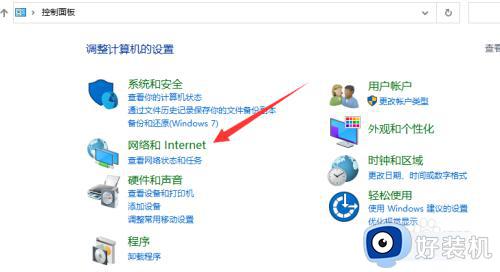
2、点击网络和共享中心
在网络和Internet界面中,点击“网络和共享中心”选项。
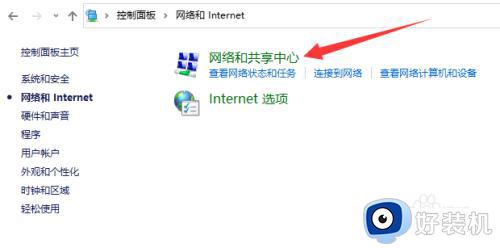
3、点击Internet
在当前界面,点击左下方的“Internet”选项。
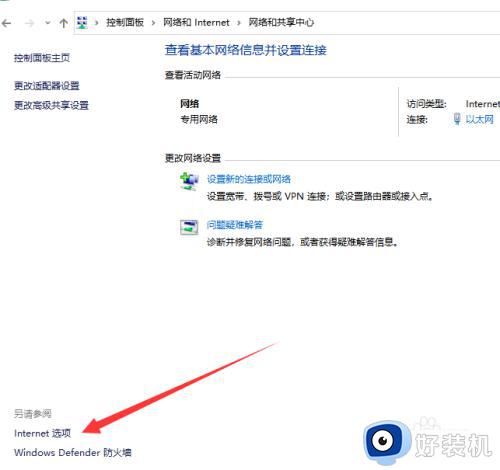
4、点击连接
在弹出的窗口下,点击“连接”选项。
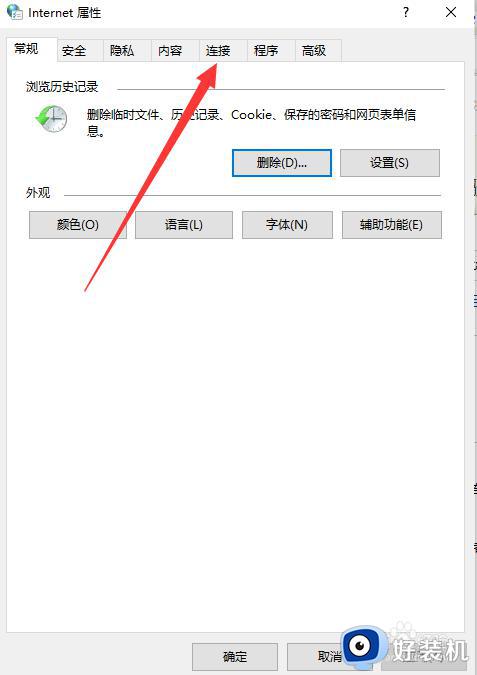
5、点击局域网设置
在连接界面下,点击“局域网设置”选项。
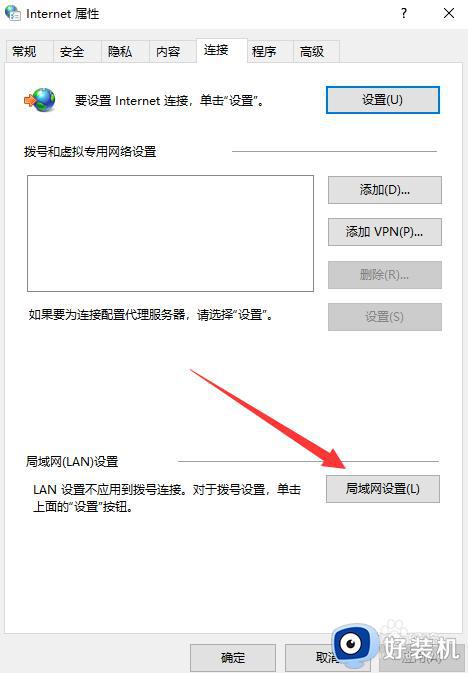
6、勾选自动检测设置
在弹出的窗口下,将“自动检测设置”选项勾选,并点击确定即可。
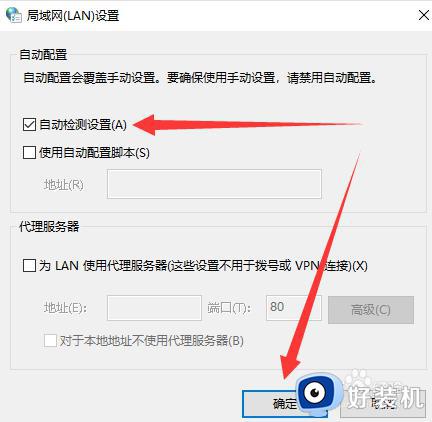
以上就是win10电脑浏览器的连接方法的内容介绍,如果遇到了以上情况,大家跟着上面的步骤一步步来操作就好了,希望对各位用户们有所帮助。
win10电脑浏览器连不上网 win10电脑浏览器的连接方法相关教程
- win10电脑浏览器连不上网怎么办 win10浏览器连不上网的解决方法
- win10浏览器不能上网怎么办 win10浏览器无法上网的解决方法
- win10打开浏览器就断网怎么办 win11电脑一打开浏览器就断网修复方法
- 关于win10无法连接代理服务器解决方法
- windows10浏览器打不开网页怎么办 windows10浏览器无法打开网页如何解决
- 无法连接到代理服务器win10如何解决 windows10无法连接到代理服务器的解决教程
- win10系统浏览器怎么设置 win10系统浏览器的设置方法
- win10启用ie浏览器的方法 win11如何启用ie浏览器
- win10浏览网页提示你的连接不是专用连接的解决教程
- win10启用ie浏览器的方法 win10怎么启动ie浏览器
- win10拼音打字没有预选框怎么办 win10微软拼音打字没有选字框修复方法
- win10你的电脑不能投影到其他屏幕怎么回事 win10电脑提示你的电脑不能投影到其他屏幕如何处理
- win10任务栏没反应怎么办 win10任务栏无响应如何修复
- win10频繁断网重启才能连上怎么回事?win10老是断网需重启如何解决
- win10批量卸载字体的步骤 win10如何批量卸载字体
- win10配置在哪里看 win10配置怎么看
win10教程推荐
- 1 win10亮度调节失效怎么办 win10亮度调节没有反应处理方法
- 2 win10屏幕分辨率被锁定了怎么解除 win10电脑屏幕分辨率被锁定解决方法
- 3 win10怎么看电脑配置和型号 电脑windows10在哪里看配置
- 4 win10内存16g可用8g怎么办 win10内存16g显示只有8g可用完美解决方法
- 5 win10的ipv4怎么设置地址 win10如何设置ipv4地址
- 6 苹果电脑双系统win10启动不了怎么办 苹果双系统进不去win10系统处理方法
- 7 win10更换系统盘如何设置 win10电脑怎么更换系统盘
- 8 win10输入法没了语言栏也消失了怎么回事 win10输入法语言栏不见了如何解决
- 9 win10资源管理器卡死无响应怎么办 win10资源管理器未响应死机处理方法
- 10 win10没有自带游戏怎么办 win10系统自带游戏隐藏了的解决办法
